„Jotform“ yra viena populiariausių internetinių formų kūrėjų, kurią naudoja visi – nuo pradedančiųjų iki pažengusių vartotojų. Nors jame yra paprasta sąsaja ir vilkimo kūrimo priemonė, yra keletas mažiau žinomų funkcijų, kurios gali pagerinti formas.
Čia pateikiame dvylika patarimų, kuriuos galite naudoti norėdami sukurti geresnes formas naudodami „Jotform“.
1. Pakeiskite savo formų išvaizdą ir pobūdį naudodami temas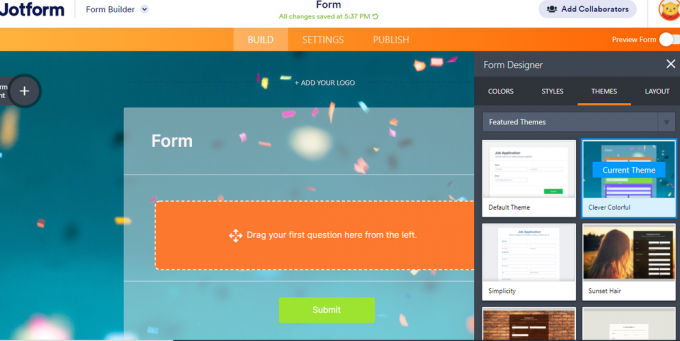
„Jotform“ suteikia jums visišką formų, ne tik spalvų, dizaino kontrolę. Jame yra temų parduotuvė su keliomis nuostabiomis temomis jūsų formoms.
Temos suskirstytos pagal stilių ir įvykius, todėl nesunkiai rasite savo formai tinkamą. Be to, galite pakoreguoti šių temų spalvas ir stilių pagal savo poreikius.
Dauguma temų yra nemokamos, tačiau norint naudoti aukščiausios kokybės temas reikia sumokėti kelis dolerius.
2. Naudokite sąlyginę logiką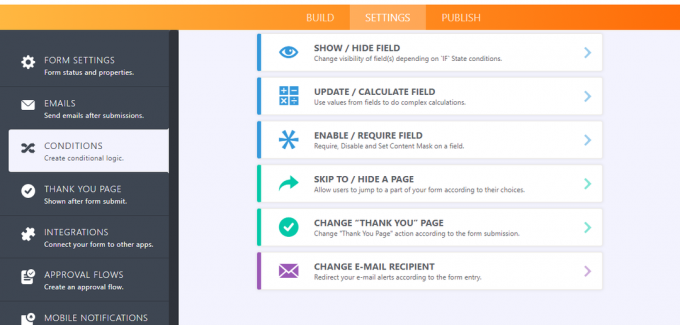
Naudodami „Jotform“ galite naudoti „jei-tada“ sąlygas kurdami išmaniąsias formas. Šios sąlyginės formos keičia savo elgesį pagal respondento pasirinkimus.
Naudodami sąlyginę logiką galite praleisti puslapius, rodyti skirtingus klausimus skirtingiems žmonėms, pridėti daugiau formos laukų, atlikti skaičiavimus ir rodyti skirtingas pastabas – viskas priklauso nuo atsakymų.
Susijęs: Geriausi nemokamų formų kūrėjai, skirti „Android“ ir „iPhone“.
Taip pat galite pakeisti el. pašto pranešimų gavėjus, atsižvelgdami į pasirinktus pasirinkimus. Dėl logikos galite efektyviau rinkti duomenis, neišjungdami respondentų, atsakingų už nereikšmingų ar per daug klausimų.
3. Padarykite kortelių tipo formas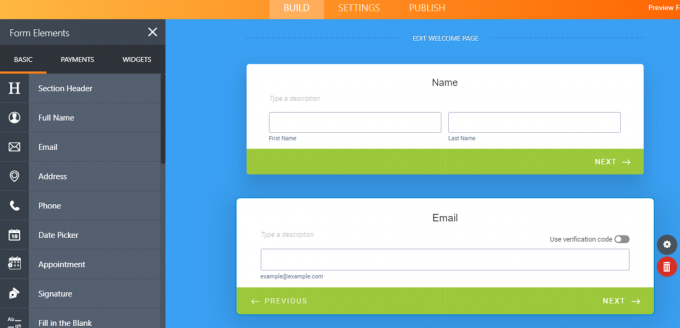
„Jotform“ siūlo dviejų tipų formas: „Classic“ ir „Card“. Klasikinėje formoje visi klausimai pateikiami viename puslapyje, o kortelės formoje – po vieną klausimą puslapyje.
Kortelės tipo formos suteikia daugiau funkcijų, palyginti su tradicinėmis. Naudodami kortelių formas galite pridėti jaustukų slankiklį įvertinimams, naudoti mikroanimacijas ir akimirksniu patvirtinti el. pašto adresus.
Taip pat galite naudoti skirtingas įdėjimo funkcijas ir leisti respondentams vėliau pildyti formas. Kortelių formos gali padidinti užpildymo rodiklius ir yra geras pasirinkimas trumpesnėms formoms.
Norėdami pridėti daugiau funkcijų prie formų, galite naudoti „Jotform“ valdiklius. Yra keletas valdiklių, skirtų įvairiems tikslams, pvz., analizei, turtingam turiniui, vaizdo įrašams, patvirtinimui, skaičiavimams, atvaizdavimui ir kt.
Vieni iš naudingiausių yra el. parašas, inventorius, sąlygos, PDF įterpimas ir formų skaičiavimai.
Susijęs: Išplėstiniai „Google“ formų patarimai ir gudrybės
5. Integruokite formas su kitomis programomis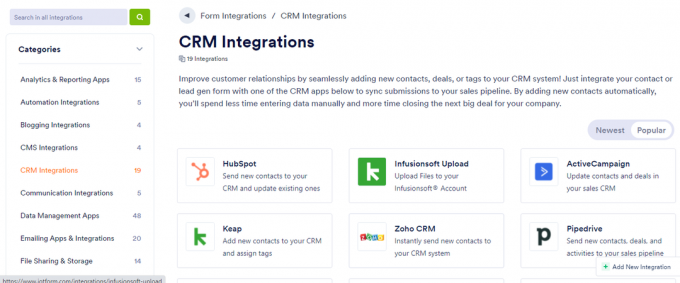
„Jotform“ taip pat leidžia integruoti formas su daugybe kitų programų, kad supaprastintumėte darbo eigą. Jo formų integravimo puslapyje galite rasti visas programas, kurias galima integruoti su „Jotform“.
Populiarios programos yra „Google“ skaičiuoklės, „HubSpot“, „Airtable“, „Google“ kalendorius, „Dropbox“, „Mailchimp“ ir kt. Galite ieškoti šių programų pagal kategorijas, pramonės šakas ir platformas.
6. Sukurkite užpildomas PDF formas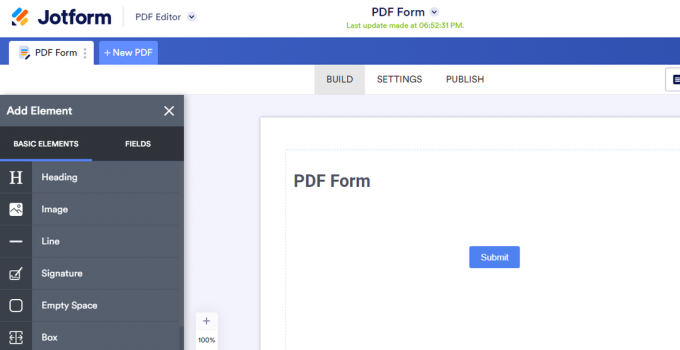
Išskyrus internetines formas, galite kurti užpildomas PDF formas naudodami galingą Jotform PDF redaktorių.
Jūsų respondentai gali užpildyti šias formas bet kuriame įrenginyje be interneto ir vėliau jas jums atsiųsti. Galite pridėti skirtingus formos laukus į savo PDF formas, padaryti laukus privalomus užpildyti ir įterpti parašo lauką.
Susijęs: Kaip užpildyti PDF formas naudojant „Google“ diską
Jei jau turite PDF formą, galite ją konvertuoti į užpildomą naudodami Jotform. Nors žiniatinklio formos siūlo daugiau funkcijų, PDF formatas kai kuriais atvejais veikia geriau.
7. Pridėkite CAPTCHA, kad išvengtumėte šlamšto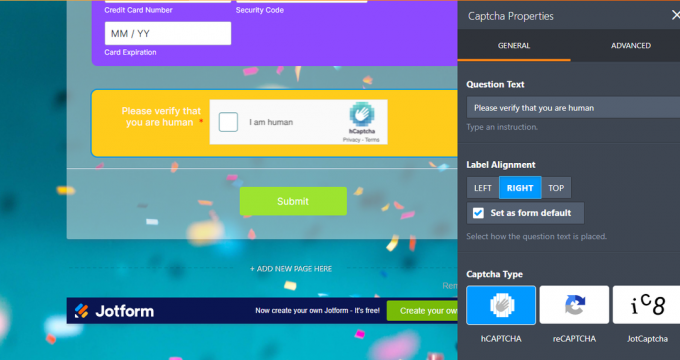
Kai skelbiate formą savo svetainėje, yra tikimybė, kad robotai užpildys jas ir išsiųs el. pašto šiukšles. Jei bijote gauti automatinių atsakymų, galite prie formų pridėti CAPTCHA, kad apsisaugotumėte nuo šlamšto.
Ši maža funkcija padeda rinkti tikslesnę informaciją ir apsaugo nuo robotų. Galimi įvairūs CAPTCHA tipai:
- reCAPTCHA
- Matematika Captcha
- JotCaptcha
- Piešimas Captcha
- hCaptcha
8. Pridėti įvertinimo laukus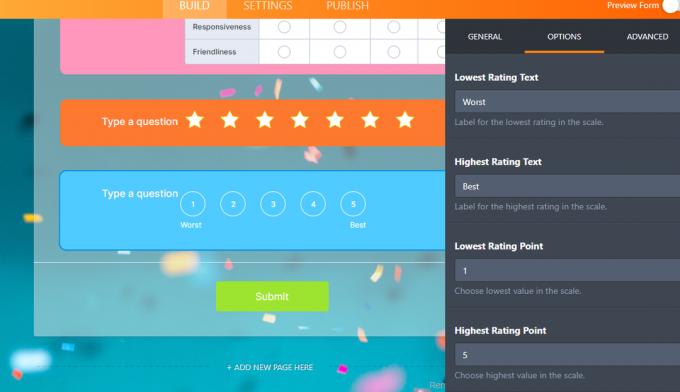
Jei kuriate apklausas, galite paprašyti respondentų įvertinti. Yra dviejų tipų įvertinimai: žvaigždutė ir skalė. Įvertinimai žvaigždutėmis leidžia naudotojams vertinti pagal žvaigždutes. Galite nustatyti žvaigždučių skaičių, pakeisti įvertinimo stilių ir pridėti papildomą etiketę.
Kita vertus, skalės įvertinimas prašo vartotojų pasirinkti skaičių tarp dviejų reikšmių. Galite pasirinkti pradžios ir pabaigos reikšmes ir nurodyti, kokias didžiausias ir mažiausias reikšmes reiškia.
Jei norite paklausti respondentų kelių dalykų įvertinimų, taip pat galite pridėti įvesties lentelę. Be to, galite pasilikti pasirinktas eilutes ir stulpelius ir pasirinkti skirtingus įvesties tipus, pvz., radiją, žymimąjį laukelį, skaičių ir išskleidžiamąjį meniu. Ši funkcija ypač naudinga atliekant pasitenkinimo tyrimus.
9. Išankstinio užpildymo formų laukai
Kad respondentams būtų lengviau, galite naudoti išankstinio užpildymo formų funkciją. Yra keli šaltiniai, iš kurių galite iš anksto užpildyti formas.
Galite integruoti savo formas su CRM, pvz., „HubSpot“ ir „Salesforce“, sugeneruoti tinkintą URL iš anksto užpildytai formai ir išsiųsti jį savo klientams. Taip pat galite iš anksto užpildyti laukus iš ankstesnių formų ar lentelių, suderindami laukus.
Susijęs: Geriausios „Google“ formų alternatyvos, kurias turėtumėte išbandyti
Be to, yra galimybė prieš siunčiant formas iš anksto užpildyti rankiniu būdu. Ši funkcija sumažina jūsų respondentų užduotis iš naujo įvesti pagrindinę informaciją ir padidina atsakymų dažnį.
10. Apsaugokite savo formas slaptažodžiu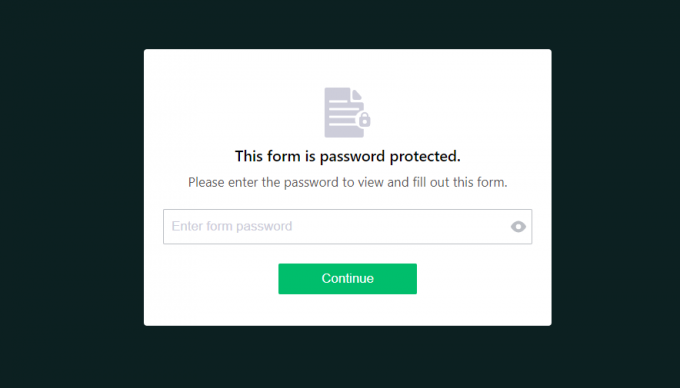
Jei norite, kad tik atrinkti žmonės užpildytų jūsų formą, galite ją apsaugoti slaptažodžiu. Tokiu būdu tik slaptažodį įvedę asmenys gali pasiekti ir pateikti formą.
Naudodami apsaugą slaptažodžiu kuriate formas riboto laiko/klientų pasiūlymų, apklausų įmonėje ir kitoms privačioms formoms. Taip pat galite el. paštu išsiųsti savo respondentams slaptažodžiu apsaugotą užpildytų formų kopiją.
Taip pat galite užšifruoti formos atsakymus, kad tik jūs galėtumėte peržiūrėti neskelbtiną informaciją.
11. Kurti apklausas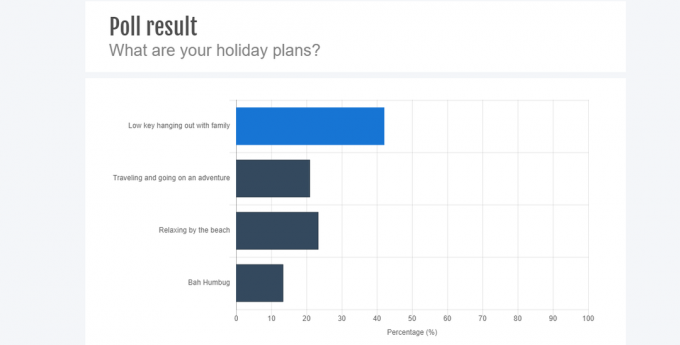
Jei rengiate apklausas, kad sužinotumėte apie savo auditorijos nuomones ar pasirinkimus, verta pridėti apklausą. Naudodami „JotPoll“ galite lengvai įtraukti apklausą į savo „Jotform“ formas.
Apklausos pranašumas yra tas, kad jūsų respondentas gali peržiūrėti rezultatų diagramą, bendrą balsų skaičių ir procentą realiuoju laiku.
12. Gaukite mokėjimus naudodami „Jotform“.
„Jotform“ taip pat siūlo kelis mokėjimų valdiklius, kurie leidžia gauti mokėjimus tiesiai iš formų. Šiuo tikslu galite rinktis iš daugybės mokėjimo šliuzų, ypač „PayPal“, „Stripe“ ir „Square“.
Jei kuriate renginių registracijos, mokymo paraiškų ar užsakymų formas, ši funkcija gali būti naudinga.
Išnaudokite visas „Jotform“ galimybes
Visiems, kurie dažnai kuria profesionalias formas, verta patyrinėti Jotform ir išbandyti visas jo funkcijas. Pirmiau minėti patarimai gali padėti pradėti eksperimentuoti ir sukurti geresnes formas.
Tai ne tik padės palikti geresnį įspūdį savo klientams/kolegoms, bet ir sumažins darbo krūvį integruojant.
Ar kada nors norėjote, kad galėtumėte kurti, kurti ir bendrinti formą iš „Trello“? Dabar galite suderinti „Trello“ produktyvumą ir „JotForm“ patogumą naudodami maitinimo įtaisą.
Skaitykite toliau
- internetas
- Internetiniai įrankiai
- Patarimai kompiuteriui

Pakistane gimęs ir gyvenantis Syedas Hammadas Mahmoodas yra MakeUseOf rašytojas. Nuo vaikystės jis naršo internete, ieško įrankių ir gudrybių, kaip maksimaliai išnaudoti naujausias technologijas. Be technologijų, jis mėgsta futbolą ir didžiuojasi Culeriu.
Prenumeruokite mūsų naujienlaiškį
Prisijunkite prie mūsų naujienlaiškio, kad gautumėte techninių patarimų, apžvalgų, nemokamų el. knygų ir išskirtinių pasiūlymų!
Norėdami užsiprenumeruoti, spustelėkite čia


